iOS 7更新失败的解决办法:
如果按照上面的操作不能正常更新iOS 7的话,可以尝试在iPhone的恢复模式先把iPhone恢复到最新的iOS 6.1.3,然后再重新进入恢复模式更新iOS 7即可。具体方法步骤如下:
一、确认你的iPhone通过USB数据线连接电脑,并且iTunes关闭。

将iPhone连接电脑
二、请同时按住电源键与HOME键(就是屏幕下方的圆形按键),大约5秒左右之后会黑屏。
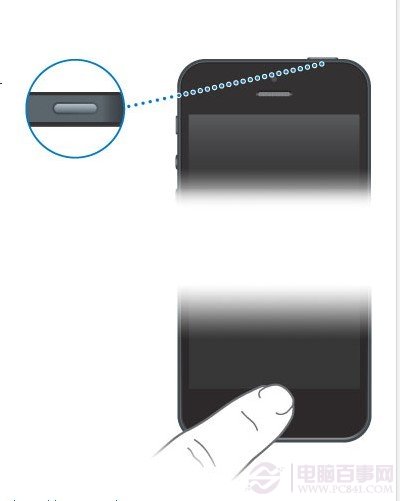
三、黑屏以后,请松开手机顶部的电源按键,并保持 HOME 按钮在10秒左右。如果你的机器在电脑上是第一次进入恢复模式的话,系统应该会提示要安装驱动。
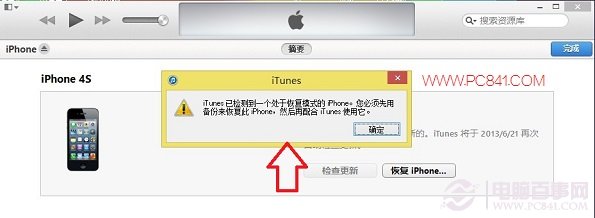
四、这时打开 iTunes 即可进入到恢复模式,点击确定继续,如图所示:
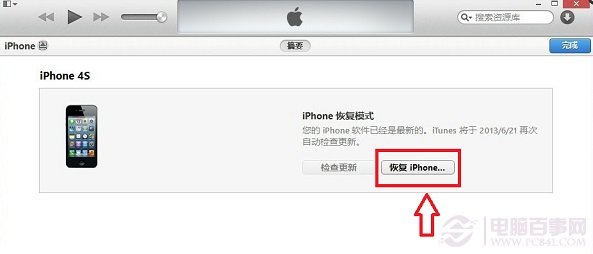
iOS 7更新失败的解决办法
五、然后同样地先按住键盘上的“shift”键,再点击“恢复 iPhone”按钮,选择要恢复的iOS6固件系统。
六、当把 iOS 6 固件系统恢复成功以后,再次进入恢复模式,按照之前的操作再次把 iOS 7 固件系统用 iTunes 更新到iPhone中。
编后语:以上就是iOS 7固件系统升级的详细图文教程,每个细节方面都有介绍到,适合各类iPhone/iPad的小白朋友升级iOS 7参考。本文主要包含了详细的iOS 7升级教程以及iOS 7升级失败的解决办法,保证了iOS设备用户升级无忧!




